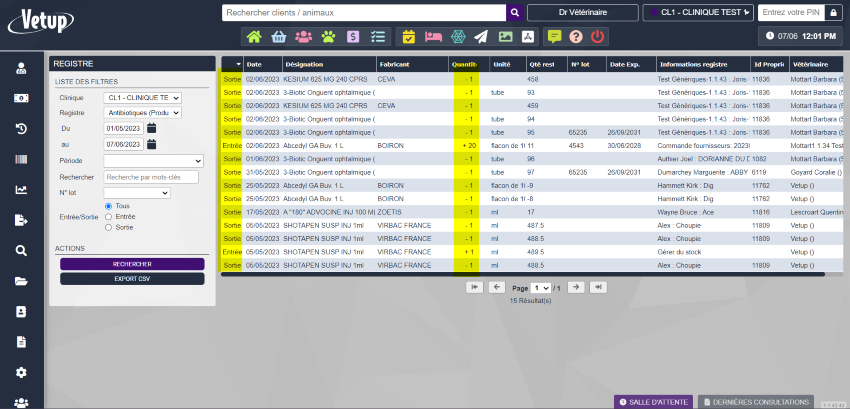Créer un registre et lui associer des produits
Explications en vidéo
En fonction de la législation de votre pays, vous serez amené à tenir certains registres comme un registre d’antibiotique ou de stupéfiants par exemple.
Il existe certains registres qui sont déjà présents et pré-enregistrés dans votre compte Vetup.
Pour cela allez dans Paramètres/Registres
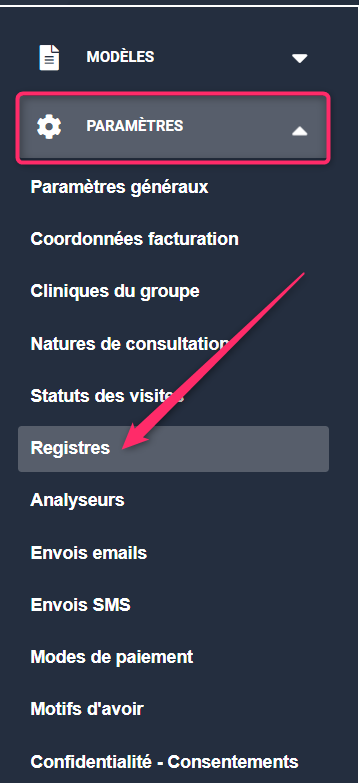
- Cliquez sur « Nouveau »
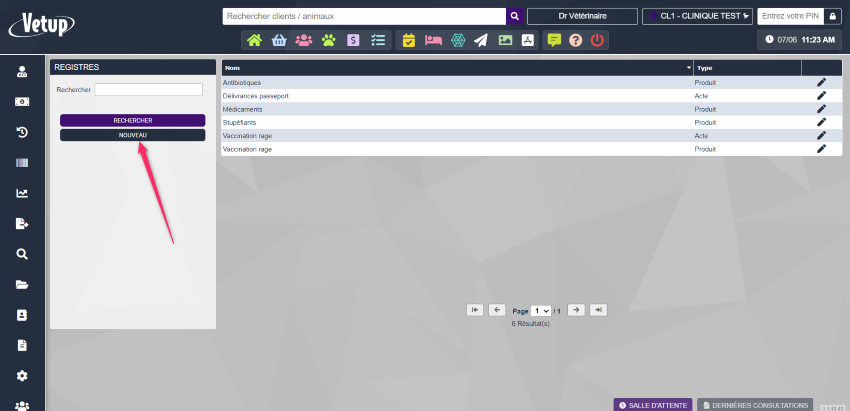
- Au niveau de la partie Nom (ici en jaune), il faudra renseigner le nom de votre registre, par exemple « Antibiotiques ».
- Il faudra également choisir le Type (ici en rouge), est-ce que ce registre concerne des actes ou des produits ?
- Et enfin si vous souhaitez ou non Enregistrer les mouvements de stock (ici en bleu) : c’est-à-dire enregistrer les entrées et les sorties dans ce registre.
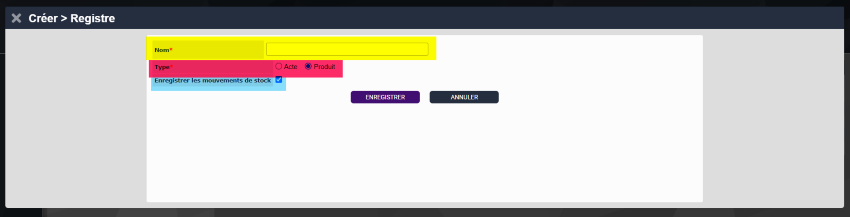
- Cliquez sur « Enregistrer »
- Ensuite allez dans Catalogues/Listes des produits.
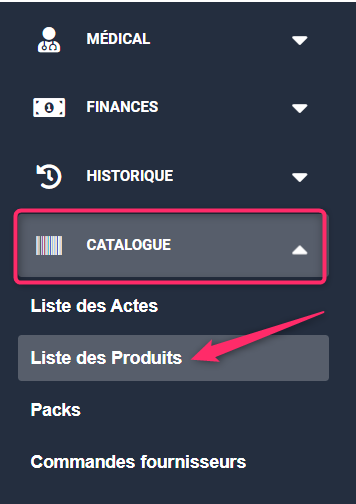
- Puis sélectionnez le produit, ici en exemple le « Clamoxyl » :
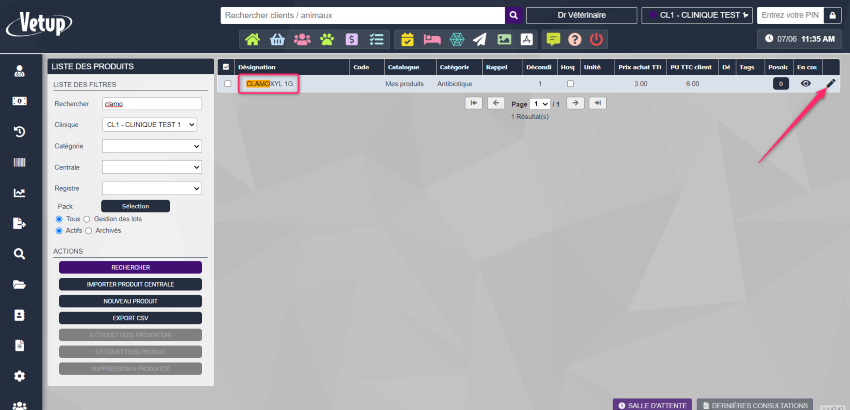
- Depuis la fiche produit, cliquez sur Gérer au niveau de la section Registres.
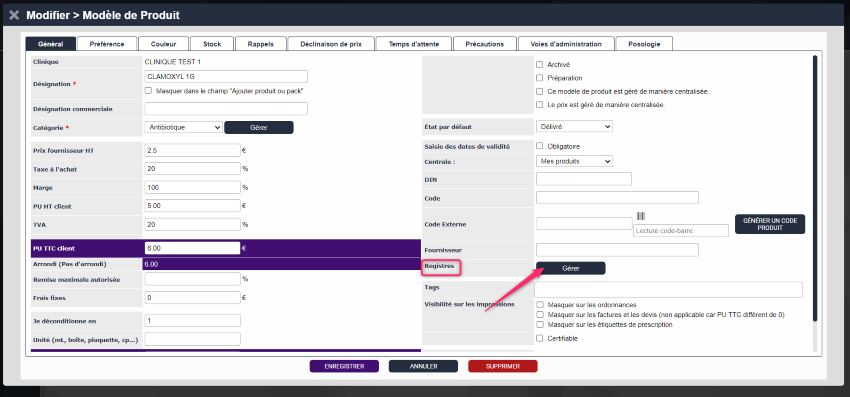
- Sélectionnez le registre souhaité, ici Antibiotiques.
- Puis, enregistrez
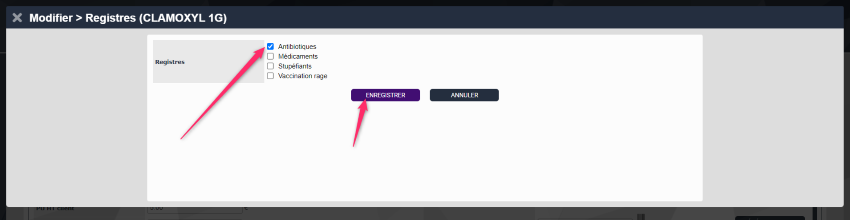
- Le registre choisi est maintenant noté dans la section Registres de la fiche du produit
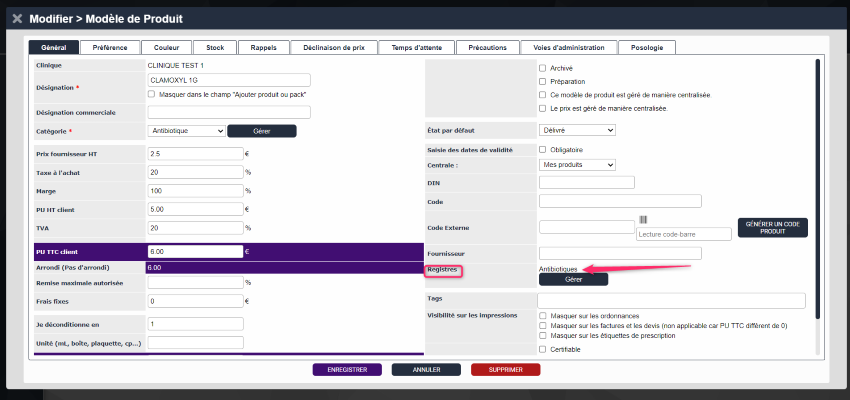
- Terminez en enregistrant vos modifications.
Le produit Clamoxyl 1g est maintenant relié au registre Antibiotiques.
Chaque fois qu’une vente sera enregistrée pour le produit Clamoxyl 1g, sa sortie va être générée automatiquement dans le registre correspondant.
Depuis la Liste des produits, je peux également visualiser rapidement quels sont les produits qui sont associés à tel ou tel registre.
Il suffit de cliquer sur le menu déroulant Registre et de choisir celui dont vous souhaitez afficher les produits.
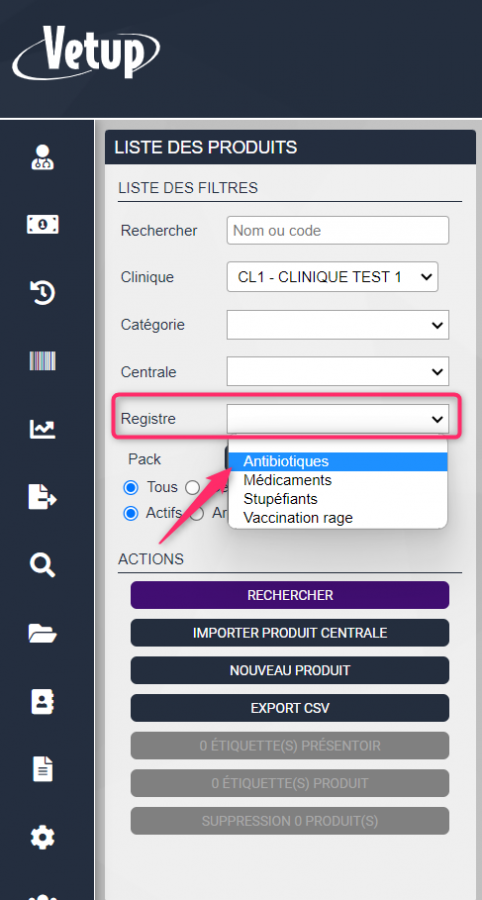
- Vous pouvez consulter les registres dans le menu Historique/Registres
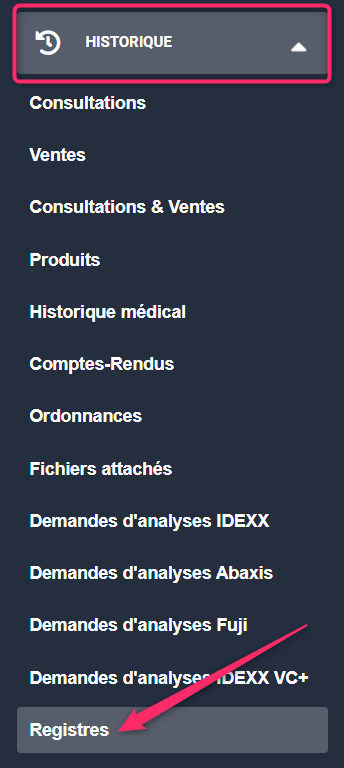
- Choisissez le registre que vous souhaitez consulter, ici Antibiotiques.
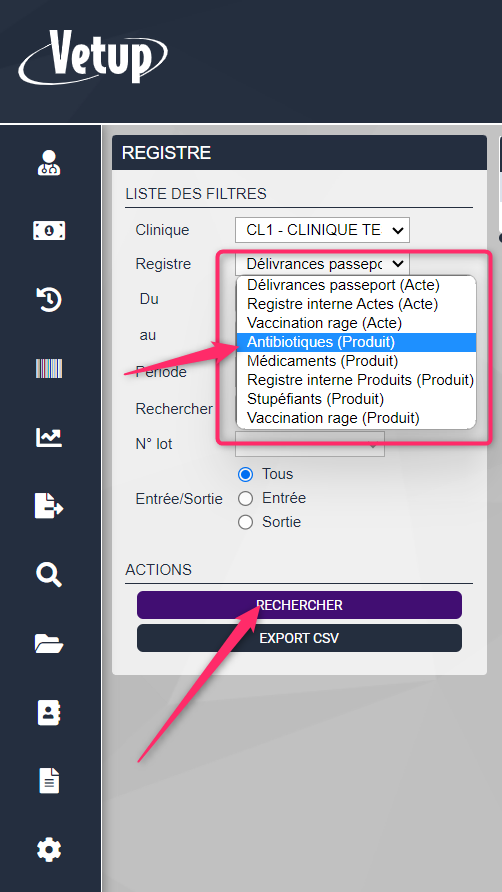
- Vous pouvez également effectuer vos recherches par période et numéro de lot.
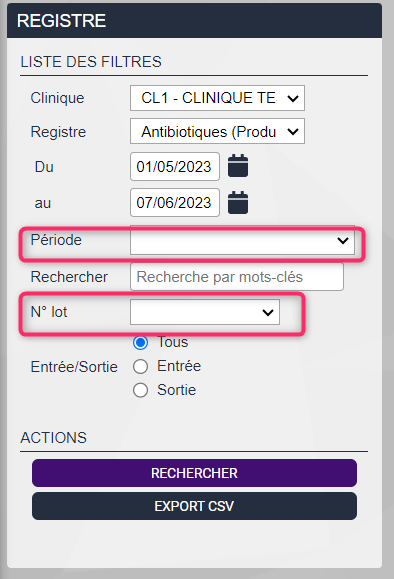
- Ainsi vous pourrez visualiser toutes les entrées et les sorties des antibiotiques liés au registre Antibiotiques.